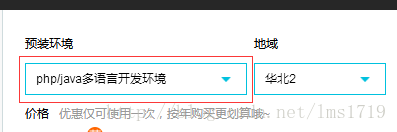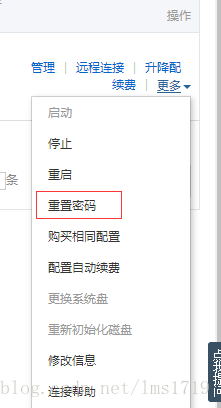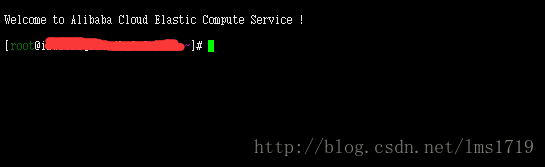1 购买服务器
1.1 进入阿里云服务官网,购买云服务器 ECS。
https://www.aliyun.com/product/ecs?spm=5176.8112568.388261.29.v35rmn
1.2 选择下图所示的预装环境,配置和地域根据自己喜好选择就行了,然后进行下一步购买就可以了。
经过上面操作,一个阿里云服务器的购买就完成了,下面我们来讲下怎么配置。
2 Window下远程登录Linux服务器
2.1 登录阿里云官网,进入到管理控制台,在云服务器对应的位置,第一次使用时进入重置服务器的登录密码,并进行重启。
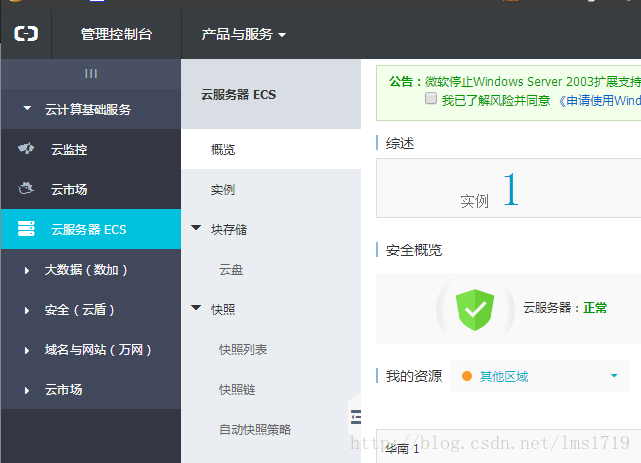
2.2 重启完成后,下载Linux远程客户端,推荐使用Xshell或SSH Secure Shell Client工具进行远程登录。
Linux远程登录方法:
- 点击上面推荐的工具打开客户端界面
- 点击创建连接,在主机(host)处输入阿里云分配给你的公网IP地址,端口默认填22。
- 下一步会要求你输入Linux登录密码,这个密码就是2.1介绍里说的重置密码。输入确认之后,就可以进入到远程连接界面了。
远程登录成功之后,接下来就是本文重点介绍服务器初始化配置方面的操作啦。
3 服务器配置
一般情况下,我们购买服务器时选择“PHP/Java多语言开发环境”的预装环境时,阿里云服务器会为我们安装多个版本的Java环境和安装了MySQL数据库。
3.1 配置Java运行环境
我们先在之前远程登录的界面命令提示行下输入“java -version”,查看当前服务器配置的Java运行环境。
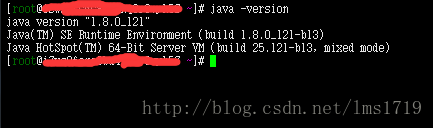
我在开始购买时,阿里云给我默认配置的是Java 1.6版本的,由于我的项目开发是再Java 1.8版本上进行的,所以需要重新配置。
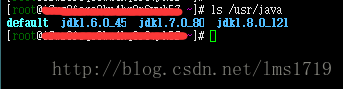
从上图可以看到阿里云给我们预装了三个版本的Java,我们只要去修改配置环境里调用的对应Java路径就可以了。
步骤如下:
- 在Linux管理员模式(root)下输入“vi /etc/profile”指令进入编辑界面,把你要用得对应Java版本路径修改到下面位置。
- 修改完成后,使用source /etc/profile 命令进行更新。重新数据“java -version”可以查看本服务器的Java运行环境已经成功改成你需要的版本了。
3.2 修改服务器上安装的MySQL配置
3.2.1 第一次使用时,我们可以按忘记MySQL密码的步骤来对密码进行重置修改。流程如下:
*如果使用 MySQL 数据库忘记了账号密码,可以通过调节配置文件,跳过密码的方式登数据库,
在数据库里面修改账号密码,一般默认的账号问 root
1、编辑 MySQL 配置文件 my.cnf
注意: 以实际 my.cnf 配置文件路径为准
vim /etc/my.cnf
进入编辑界面后天就下面这句
[mysqld]skip-grant-tables #增加
2、重启 MySQL 服务
注意:以实际 MySQL 启动脚本路径为准
/etc/init.d/mysqld restart
3、登陆数据库
/usr/bin/mysql 输入如下命令:
注意:以实际 MySQL 执行文件路径为准
mysql> USE mysql;
mysql> UPDATE user SET Password = password (‘新密码’) WHERE User = ‘root’ ;
mysql> flush privileges ;
mysql> quit;
4、删除或者注释第一步骤中添加的 skip-grant-tables
4.JPG
5、重启 MySQL 服务
/etc/init.d/mysqld restart
6、使用新密码测试*
3.2.2 开放远程访问MySQL的权限,使用下面指令进行处理
- 登录MySql
mysql -uroot -p “你的密码”- 修改mysql库的user表,将host项,从localhost改为%。%这里表示的是允许任意host访问,如果只允许某一个ip访问,则可改为相应的ip,比如可以将localhost改为192.168.1.123,这表示只允许局域网的192.168.1.123这个ip远程访问mysql。
mysql> use mysql;
mysql> Grant all privileges on *.* to 'root'@'%' identified by '密码' with grant option;
mysql> flush privileges;
3.2.3 防火墙开放3306端口
- 打开防火墙配置文件
vi /etc/sysconfig/iptables- 增加下面一行
A INPUT -m state --state NEW -m tcp -p tcp --dport 3306 -j ACCEPT- 重启防火墙
service iptables restart注意:增加的开放3306端口的语句一定要在icmp-host-prohibited之前
通知上面的步骤,就可以在Windows下远程连接Linux服务器的MySQL数据库了。
4 总结
通过上面的流程,服务器就配置好我们需要的Java和MySQL环境了。此外服务器里提供了Tomcat(在/usr/local/tomcat路径下),也可以自己到官网下载适合自己的版本进行上传部署。然后我们就可以愉快地使用阿里云服务器来进行我们项目的部署搭建了。
此外,希望本文对初次使用阿里云服务器进行Java web部署的小伙伴们起到一定的帮助。有什么疑惑的问题,也欢迎在评论区提出,可以一起探讨解决。如果发现本文出错之处,欢迎指正,感谢您的阅读。